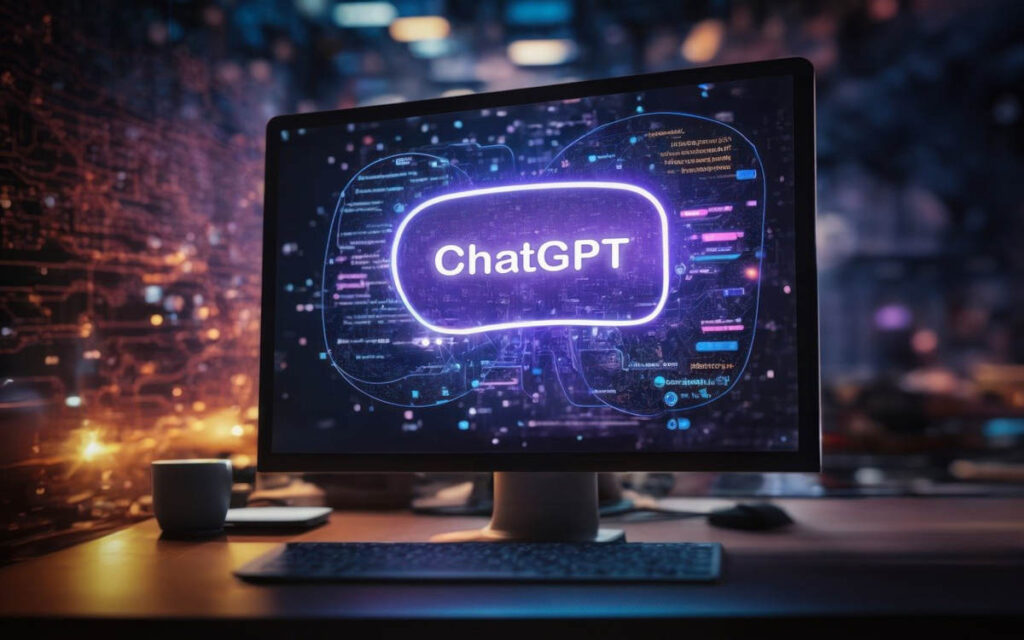
Na enige tijd wachten, Het is nu mogelijk om de ChatGPT app op Windows te installeren. En hoewel het waar is dat je de officiële website al aan het begin van Windows kon toevoegen, kun je nu de officiële applicatie van deze chatbot downloaden. Hoe installeer je nu de officiële ChatGPT-app op Windows? Welke besturingssystemen kunnen worden gedownload? Wie kan het gebruiken? Laten we eens kijken.
Eerlijk gezegd is het installeren van de ChatGPT-app op Windows helemaal niet ingewikkeld. Door naar de officiële OpenAI-website te gaan, kunt u deze zelfs rechtstreeks naar uw computer downloaden. Zoals je ziet is het uiteraard een Voorbeeld van Windows-app, maar het is nu mogelijk om het te installeren. Vervolgens geven we u stap voor stap hoe u het kunt downloaden en gebruiken.
Zo installeer je de ChatGPT app op Windows
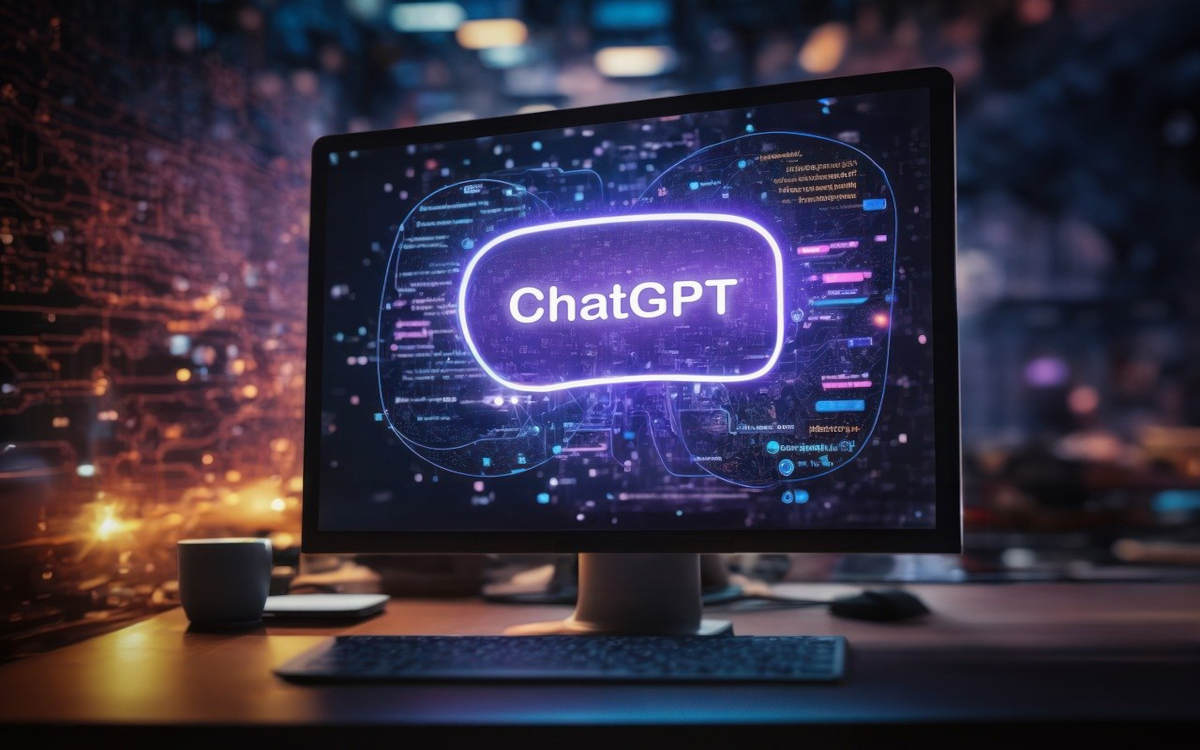
Het installeren van de ChatGPT-app op Windows is heel eenvoudig: ga gewoon naar de officiële OpenAI-website en zoek de knop “Downloaden”. Maar om deze taak nog gemakkelijker voor u te maken, laten we u hieronder de stappen om de ChatGPT-app op Windows te installeren:
- Ga naar de página oficial de OpenAI.
- Blader naar beneden totdat u de optie 'Probeer een voorbeeldversie van de Windows-app' vindt, die u naar de Microsoft Store brengt.
- Eenmaal op de Microsoft Store-website klikt u op de knop "Downloaden" of klikt u op de optie "Zien in Microsoft Store" om deze rechtstreeks vanuit de winkel te downloaden.
- Wanneer de app is gedownload, klikt u met de rechtermuisknop op het bestand en klikt u op 'Uitvoeren'.
- Open ten slotte de ChatGPT-app en registreer u. U kunt uw inloggegevens of een Google- of Microsoft-account gebruiken.
Zoals u kunt zien, is het installeren van de ChatGPT-app op Windows niets bijzonders. Het belangrijkste is dat je het rechtstreeks downloadt van de officiële OpenAI-website om geen onnodige risico's te nemen. Nu zijn er enkele condiciones y características Waar u rekening mee moet houden als u al heeft besloten deze chatbot te downloaden om deze op uw pc te gebruiken. Vervolgens zullen we daar wat over praten.
ChatGPT-app-functies voor Windows

Voordat u de ChatGPT-app op Windows gaat installeren, zijn er enkele factoren waarmee u rekening moet houden. Enerzijds geeft OpenAI aan dat uw computer dit moet hebben Windows 10 versión 17763.0 o posterior om de app te kunnen installeren. Bovendien is de Windows-applicatie momenteel alleen beschikbaar in de Engelse taal.
Een ander heel, heel belangrijk detail dat we niet over het hoofd kunnen zien, is dat de ChatGPT-applicatie voor Windows Het is alleen beschikbaar voor ChatGPT Plus, Team, Enterprise en Edu. Dat betekent dat het alleen is ingeschakeld voor gebruikers die deze betaalde versies hebben. Voorlopig kunnen degenen die de gratis versie gebruiken de Windows-app niet gebruiken.
OpenAI vertelt ons echter dat het een versión preliminar of proefversie en dat ze hopen de volledige ervaring voor het einde van het jaar aan alle gebruikers te kunnen aanbieden. Als u de gratis versie van ChatGPT gebruikt, heeft u daarom geen andere keuze dan te wachten tot deze gratis beschikbaar is voor Windows.
Voordelen van het installeren van de ChatGPT-app op Windows
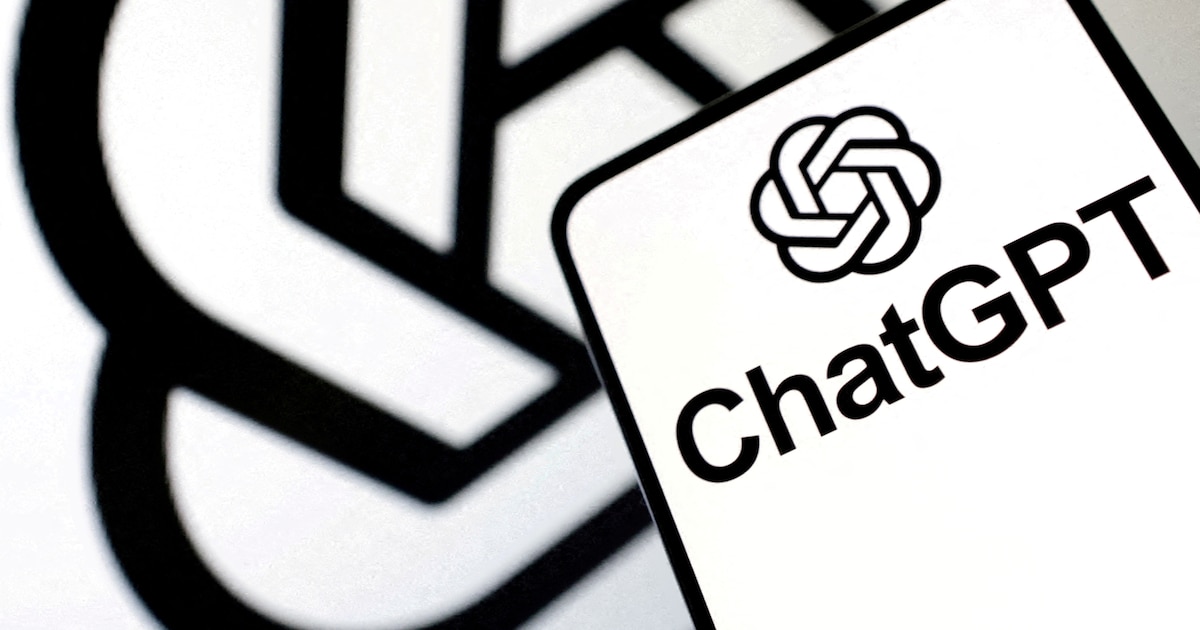
Dus als het nog steeds niet mogelijk is om de ChatGPT-app gratis op Windows te installeren, welke voordelen biedt dit dan? Het is veel beter om de native applicatie op uw computer te hebben dan het gebruik van de website. Aan de ene kant is het sindsdien comfortabeler je hoeft niet naar de browser te gaan, de website te doorzoeken en in te loggen. Met de app heb je met één klik de chat met de kunstmatige intelligentie open om je vragen te stellen.
Als je de app bijvoorbeeld op je computer hebt gedownload, is dat mogelijk gebruik de Alt + Spatie-toetsen om de chat te openen wanneer dan ook. Het is dus niet nodig om uw taken opzij te zetten of de geopende vensters te sluiten, u kunt ChatGPT gebruiken wanneer u direct antwoord wilt krijgen.
Dat otros beneficios Worden ze verkregen bij het installeren van de ChatGPT-app op Windows? Hieronder laten we er enkele achter:
- Het maakt het mogelijk chatten met behulp van foto's (Je kunt een screenshot kopiëren van een afbeelding of foto die je ziet en ChatGPT vragen wie het is of er informatie over opvragen).
- De ChatGPT-app voor Windows heeft de nieuwste AI-model en intelligent gemaakt door Open AI.
- Het is mogelijk maak de app vast aan de taakbalk om zijn functies sneller in te voeren.
- De app kan je helpen documenten samenvatten en analyseren en bestanden. Je kunt hem zelfs vragen een tekst voor je te schrijven met de instructies die jij hem geeft.
- Met zijn hulp kun je een lluvia de ideas over een marketingtekst of een businessplan.
- Als je ideeën nodig hebt voor een kaart of uitnodiging, vraag ze dan aan in de chat en je ontvangt ze tips gebaseerd op DALL – E (het andere kunstmatige intelligentiesysteem gemaakt door Open AI, dezelfde makers van ChatGPT).
Verschillen tussen het installeren van de ChatGPT-app op Windows en het installeren op Mac of mobiel
Als we naar de basis gaan, bieden alle versies van ChatGPT vrijwel hetzelfde: antwoorden op basis van kunstmatige intelligentie. Echter, sinds de Windows-versie is nog voorlopig, het is duidelijk dat het niet hetzelfde biedt als andere versies, zoals die voor Mac of smartphones.
Een van de meest voor de hand liggende verschillen die veel gebruikers missen, is de afwezigheid van een stemmodus. Dat wil zeggen, de ChatGPT-app voor Windows U kunt niet spreken om een verzoek in te dienen bij de AI. Dat betekent een groot ongemak voor degenen die al gewend zijn om met ChatGPT te praten, aangezien ze nu alles moeten schrijven wat ze willen.
Al met al wordt verwacht dat deze opties (evenals de beschikbaarheid in andere talen) zal in de loop van dit jaar in de app worden opgenomen. Wanneer de officiële applicatie dus in al zijn versies is ingeschakeld, inclusief de gratis versie, kunnen we genieten van alle voordelen van de ChatGPT-app op Windows.
Van jongs af aan ben ik gefascineerd door alles wat wetenschappelijk en technologisch is, vooral door de ontwikkelingen die ons leven gemakkelijker en aangenamer maken. Ik blijf graag op de hoogte van het laatste nieuws en de nieuwste trends, en deel mijn ervaringen, meningen en tips over de apparaten en gadgets die ik gebruik. Dit leidde ertoe dat ik ruim vijf jaar geleden webredacteur werd, met een focus op Android-apparaten en Windows-besturingssystemen. Ik heb geleerd om complexe concepten in eenvoudige bewoordingen uit te leggen, zodat mijn lezers ze gemakkelijk kunnen begrijpen.